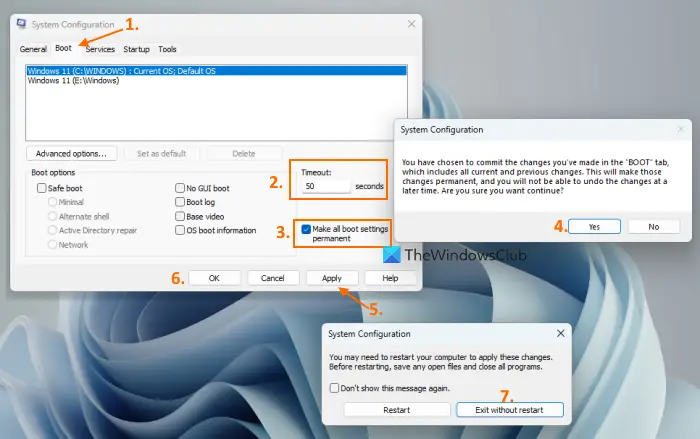এই টিউটোরিয়ালে, আমরা আপনাকে দেখাব উইন্ডোজ 11/10 এ বুট মেনু টাইমআউট কীভাবে পরিবর্তন করবেন . যদি ডিফল্ট বুট মেনু সময় শেষ হয় (যা হয় 30 সেকেন্ড ) অথবা আপনার কম্পিউটারে ইনস্টল করা অপারেটিং সিস্টেমগুলি প্রদর্শনের জন্য অপেক্ষা করার সময় সন্তোষজনক নয়, তাহলে আপনি Windows 11/10 এর অন্তর্নির্মিত বিকল্পগুলির সাথে একটি অপারেটিং সিস্টেম নির্বাচন করতে এই সময় বিলম্ব বাড়াতে বা কমাতে পারেন। এই পোস্টটি ধাপে ধাপে নির্দেশাবলী সহ সমস্ত বিকল্প কভার করে।
কিভাবে ব্লুজস্ক্রিনভিউ ব্যবহার করবেন
বুট মেনু টাইমআউট কি?
আপনি যদি একাধিক অপারেটিং সিস্টেম ইন্সটল করে থাকেন, একটি হার্ড ড্রাইভে Windows 11 এবং অন্য হার্ড ড্রাইভে Windows 10 বলুন, তারপর আপনি যখন কম্পিউটার চালু করেন, তখন এটি অবিলম্বে সেই অপারেটিং সিস্টেমগুলির কোনোটি লোড করে না। পরিবর্তে, এটি ডিফল্টরূপে 30 সেকেন্ডের জন্য উপলব্ধ অপারেটিং সিস্টেমগুলি প্রদর্শন করে। এই অপেক্ষার সময়টি বুট মেনু টাইমআউট হিসাবে পরিচিত। এটি বুট মেনু কতক্ষণ প্রদর্শিত হবে তা নির্ধারণ করে যাতে আপনি লোড এবং চালিয়ে যাওয়ার জন্য একটি অপারেটিং সিস্টেম নির্বাচন করতে পারেন।
আপনি যদি কোনো OS নির্বাচন না করেন এবং বুট মেনুর সময় শেষ হয়ে যায়, তাহলে আপনার কম্পিউটারে লোড হওয়ার জন্য ডিফল্ট অপারেটিং সিস্টেম স্বয়ংক্রিয়ভাবে নির্বাচন করা হয়। আপনি যদি এই ডিফল্ট বুট মেনু টাইমআউট মান পরিবর্তন করতে চান, অন্তর্নির্মিত উপায়গুলি কাজে আসে। আপনি এর মধ্যে বুট মেনু টাইমআউট মান সেট করতে পারেন 0 এবং 999 সেকেন্ড
উইন্ডোজ 11/10 এ বুট মেনু টাইমআউট কীভাবে পরিবর্তন করবেন
আপনি নিম্নলিখিত নেটিভ বিকল্পগুলির মাধ্যমে Windows 11/10-এ বুট মেনু টাইমআউট পরিবর্তন করতে পারেন:
- বুট বিকল্প ব্যবহার করা
- সিস্টেম কনফিগারেশন উইন্ডো ব্যবহার করে (বা MSConfig)
- সিস্টেম বৈশিষ্ট্য উইন্ডো
- কমান্ড প্রম্পট উইন্ডো ব্যবহার করে।
আসুন এক এক করে এই সমস্ত উপায়গুলি পরীক্ষা করি।
1] Windows 11/10 এ বুট বিকল্প ব্যবহার করে বুট মেনু টাইমআউট পরিবর্তন করুন

Windows 11/10-এ বুট বিকল্পগুলি ব্যবহার করে বুট মেনু টাইম-আউট পরিবর্তন করার পদক্ষেপগুলি নিম্নরূপ:
- আপনার Windows 11/10 সিস্টেম চালু করুন
- বুট মেনু প্রদর্শিত হলে, ক্লিক করুন ডিফল্ট পরিবর্তন করুন বা অন্যান্য বিকল্প চয়ন করুন . বুট মেনু অপশন দেখা যাবে যা সাহায্য করবে ডিফল্ট অপারেটিং সিস্টেম পরিবর্তন করুন , অ্যাক্সেস মেরামত সরঞ্জাম, ইত্যাদি
- নির্বাচন করুন টাইমার পরিবর্তন করুন সেখান থেকে বিকল্প
- উপলব্ধ টাইমআউট মানগুলির মধ্যে যেকোনো একটি নির্বাচন করুন যা অন্তর্ভুক্ত 5 সেকেন্ড , 5 মিনিট , এবং 30 সেকেন্ড
- চাপুন পিছনের তীর বোতাম এবং লোড করার জন্য একটি অপারেটিং সিস্টেম নির্বাচন করুন।
পরের বার যখন আপনি আপনার পিসি/ল্যাপটপ চালু করবেন, সিস্টেমটি লোড করার জন্য ডিফল্ট অপারেটিং সিস্টেম নির্বাচন করার আগে আপনার দ্বারা নির্ধারিত টাইমআউট মান পর্যন্ত অপেক্ষা করবে।
2] সিস্টেম কনফিগারেশন উইন্ডো (বা MSConfig) ব্যবহার করে বুট মেনু টাইমআউট সেট করুন
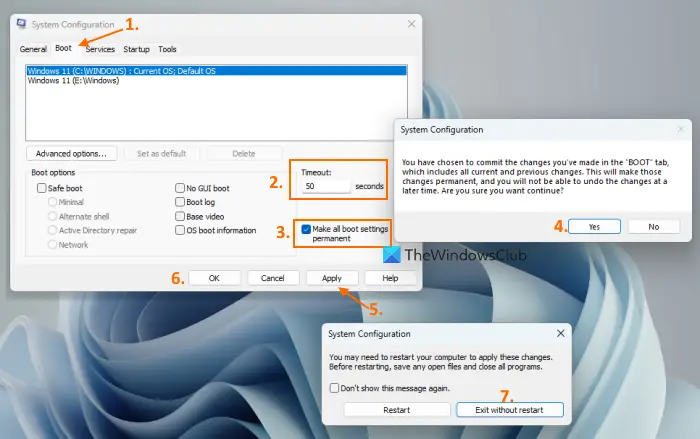
উপরের বিকল্পটি ব্যবহার করা বেশ সহজ কিন্তু এটি শুধুমাত্র 3টি প্রাক-সংজ্ঞায়িত টাইমআউট মান থেকে বেছে নেওয়ার জন্য আসে। সিস্টেম কনফিগারেশন ইউটিলিটি অন্য দিকে (MSconfig নামেও পরিচিত) একটি ভাল বিকল্প কারণ এটি আপনাকে একটি বুট মেনু টাইমআউট মান নির্বাচন করতে দেয় 3 প্রতি 999 . এখানে পদক্ষেপগুলি রয়েছে:
- টাইপ msconfig Windows 11/10 অনুসন্ধান বাক্সে
- আঘাত প্রবেশ করুন সিস্টেম কনফিগারেশন উইন্ডো খুলতে কী
- তে স্যুইচ করুন বুট ট্যাব
- মধ্যে সময় শেষ ডান অংশে ক্ষেত্র, 3 এবং 999 এর মধ্যে একটি মান লিখুন
- টিক চিহ্ন দিন সমস্ত বুট সেটিংস স্থায়ী করুন বিকল্প
- চাপুন আবেদন করুন বোতাম
- ক সিস্টেম কনফিগারেশন নিশ্চিতকরণ বক্স খুলবে। নির্বাচন করুন হ্যাঁ সেই বাক্সে বোতাম
- চাপুন ঠিক আছে বোতাম
- অন্য একটি বাক্স পপ আপ হবে যা আপনাকে আপনার সিস্টেম পুনরায় চালু করতে অনুরোধ করবে। আপনি এখন এটি পুনরায় চালু করতে পারেন বা টিপুন রিস্টার্ট ছাড়াই প্রস্থান করুন সেই বাক্সে বোতাম।
পরে আপনার কম্পিউটার পুনরায় চালু করার পরে, পরিবর্তনগুলি প্রয়োগ করা হবে।
পড়ুন: প্রসঙ্গ মেনুতে অ্যাডভান্সড স্টার্টআপ অপশনে বুট যোগ করুন
3] সিস্টেম বৈশিষ্ট্য উইন্ডো ব্যবহার করে বুট মেনু টাইমআউট নির্বাচন করুন
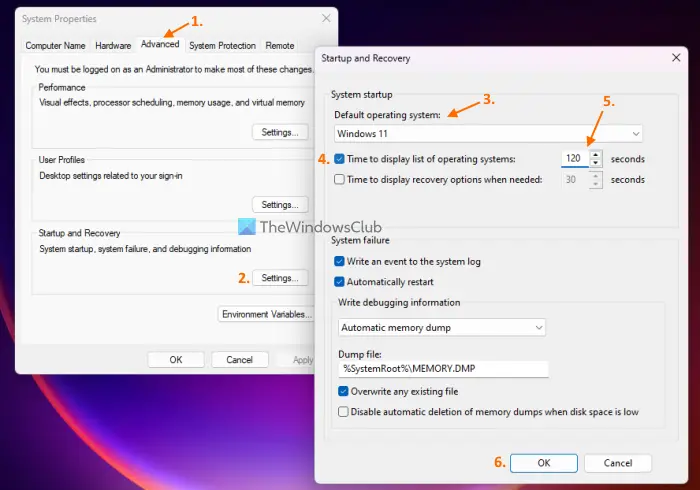
সিস্টেম প্রোপার্টি উইন্ডো আপনাকে আপনার কম্পিউটারের নাম পরিবর্তন করতে, অ্যাক্সেস করতে এবং পারফরম্যান্স বিকল্পগুলি ব্যবহার করতে দেয়, সিস্টেম পুনরুদ্ধার পয়েন্ট তৈরি করুন সিস্টেম সুরক্ষার মাধ্যমে, এবং আরও অনেক কিছু। সিস্টেম বৈশিষ্ট্য উইন্ডো ব্যবহার করে বুট মেনু টাইমআউট নির্বাচন করার বৈশিষ্ট্যটিও রয়েছে। এখানে পদক্ষেপগুলি রয়েছে:
- সেটিংস অ্যাপ খুলুন ( উইন+আই ) Windows 11/10 এর
- মধ্যে পদ্ধতি বিভাগ, অ্যাক্সেস সম্পর্কিত অধ্যায়
- ক্লিক করুন উন্নত সিস্টেম সেটিংস খুলতে পদ্ধতির বৈশিষ্ট্য জানলা
- তে স্যুইচ করুন উন্নত সেই উইন্ডোতে ট্যাব
- চাপুন সেটিংস এর মধ্যে বোতাম স্টার্টআপ এবং পুনরুদ্ধার অধ্যায়
- স্টার্টআপ এবং পুনরুদ্ধার উইন্ডোতে, ড্রপ-ডাউন মেনু ব্যবহার করে একটি ডিফল্ট অপারেটিং সিস্টেম নির্বাচন করুন
- নির্বাচন করুন অপারেটিং সিস্টেমের তালিকা প্রদর্শনের সময় বিকল্প
- এখন আপনি থেকে টাইমআউট মান লিখতে পারেন 0 প্রতি 999 . আপনি যদি 0 নির্বাচন করেন, তাহলে ডিফল্ট অপারেটিং সিস্টেম অবিলম্বে লোড হবে। সুতরাং, আপনার একটি টাইমআউট মান নির্বাচন করা উচিত যা আপনাকে বুট মেনু ওএস নির্বাচনের অপারেটিং সিস্টেম নির্বাচন করার জন্য পর্যাপ্ত সময় দেবে।
- চাপুন ঠিক আছে বোতাম
4] কমান্ড প্রম্পট উইন্ডো ব্যবহার করে বুট মেনু টাইমআউট পরিবর্তন করুন
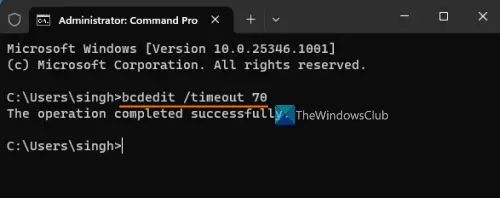
নিম্নরূপ পদক্ষেপ:
- টাইপ cmd অনুসন্ধান বাক্সে
- জন্য কমান্ড প্রম্পট অনুসন্ধান ফলাফলে বিকল্পটি নির্বাচন করুন প্রশাসক হিসাবে চালান বিকল্প
- একটি উন্নত CMD উইন্ডো খুলবে। এখন, বুট মেনু টাইমআউট পরিবর্তন করতে, এর সাথে একটি কমান্ড চালান বিসিডিইডিট (কমান্ড-লাইন) টুল, টাইমআউট প্যারামিটার , এবং সময়সীমার মান . সুতরাং, ধরা যাক আপনি বুট মেনু টাইমআউট 70 সেকেন্ডে সেট করতে চান, তারপর কমান্ডটি হবে:
Bcdedit /timeout 70
আপনি থেকে যেকোন টাইমআউট মান লিখতে পারেন 0 প্রতি 999 এবং কমান্ড চালান।
এটাই!
কেন Windows 11 বুট হতে দীর্ঘ সময় নেয়?
যদি স্টার্টআপ আইটেম তালিকায় অনেকগুলি অ্যাপ এবং প্রোগ্রাম থাকে, তাহলে এর ফলে উইন্ডোজ 11-এর ধীরগতি শুরু হতে পারে। আগে থেকে ইনস্টল করা ক্র্যাপওয়্যার বা ব্লোটওয়্যার, একটি দূষিত ব্যবহারকারী প্রোফাইল, সিস্টেম ফাইলগুলির সমস্যা ইত্যাদিও কারণ হতে পারে। এর জন্য. এই সমস্যা সমাধানের জন্য এবং আপনার উইন্ডোজ পিসির গতি বাড়ান , অপ্রয়োজনীয় স্টার্টআপ অ্যাপ এবং প্রোগ্রাম নিষ্ক্রিয় করুন। আপনি সক্রিয় করা উচিত দ্রুত স্টার্টআপ মোড, উইন্ডোজ সার্ভিসের লোডিং বিলম্ব, এবং ক্লিন বুট স্টেটে সমস্যা সমাধান।
পরবর্তী পড়ুন: উইন্ডোজ পিসিতে বুট অর্ডার কীভাবে পরিবর্তন করবেন .